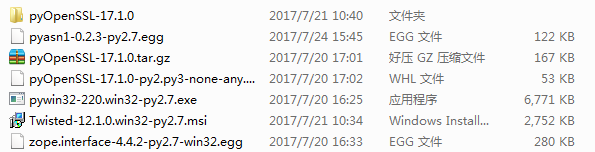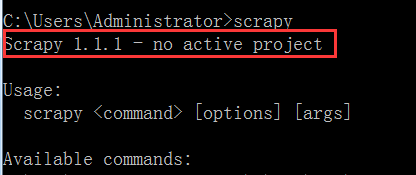scrapy是爬虫的一个框架,目前支持python2,python3暂不支持
首先win安装环境:
1.如果你比较幸运,直接pip install scrapy就能成功
2.如果你像我一样,安装过程中报错,就只能手动一步一步安装所需的软件了
3.以下安装步骤网上找的,亲测可以成功,打开python文件,import scrapy看是无报错
4.然后我执行无报错以后,开始建立scrapy startproject 项目依旧报错,报错原因是
pyasn1-0.1.7-py2.7.egg版本太低,
解决方法,网上下载一个版本,easy_install 路径\pyasn1-0.2.3-py2.7.egg(写好文件路径)不能直接pip intstall安装。 因为直接pip匹配的版本还是之前的低版本
“”“”
系统是 Win7,Python2.7.5版本。
1.安装Python 2.7.5:双击安装即可,在Windows命令行中输入 python提示版本号2.7.5,并进入Python 命令行,表明安装成功。注意,安装时选择pip工具安装,在Windows命令行输入pip --version,提示版本号,则安装成功。
2.安装pywin32:,必须是32位版本的,下载对应版本的pywin32(py2.7),直接双击安装即可,安装完毕之后验证:在python命令行下输入import win32com,没有提示错误,则证明安装成功。
3.安装pyOPENSSL:在https://sourceforge.net/projects/pyopenssl/下载,必须是32位版本的,下载对应版本的pyOpenSSL(py2.7),直接双击安装即可,安装完毕之后验证:在python命令行下输入import OpenSSL,没有提示错误,则证明安装成功。
4.安装 lxml:在Windows命令行中进入C:Python27Scripts,输入pip install lxml安装,安装完毕之后验证:在python命令行下输入import lxml,没有提示错误,则证明安装成功。
5.安装Twisted:Twisted is an event-driven networking engine written in Python and licensed under the open source。
1) 安装setuptools:
下载地址:http://pypi.python.org/packages/2.7/s/setuptools/setuptools-0.6c11.win32-py2.7.exe
安装完毕之后验证:在python命令行下输入import setuptools,没有提示错误,则证明安装成功。
2) 安装Zope.Interface:
下载地址:http://pypi.python.org/packages/2.7/z/zope.interface/zope.interface-4.0.1-py2.7-win32.egg
安装过程:Windows命令行输入D:>cd C:Python27Scripts C:Python27Scripts>easy_install.exe zope.interface-4.0.1-py2.7-win32.egg
验证安装:在python命令行下输入import zope.interface,没有提示错误,则证明安装成功。
3) 安装Twisted:
下载地址:http://pypi.python.org/packages/2.7/T/Twisted/Twisted-12.1.0.win32-py2.7.msi
直接安装。
6.安装Scrapy:在Windows命令行中进入C:Python27Scripts,输入pip install Scrapy安装。输入scrapy显示版本号,安装成功。
所以安装的包都在C:Python27Libsite-packages文件夹中可以找到。
“”“”
ps:贴一下我的包版本和安装成功的scrapy版本